Topp 10 textredigerare för Linux Desktop
i den här artikeln kommer vi att titta på topp 10 textredigerare för Linux skrivbordsmiljö. Vissa textredigerare är inte bara en standardredigerare för att redigera text utan fördubblas också som en IDE, vilket gör den ganska användbar. Dessa är mycket användbara för att utveckla applikationer i linux-miljön och även om det finns många textredigerare där ute, kommer vi bara att fokusera på de tio bästa textredigerarna för linux-skrivbordsmiljön. Så låt oss snabbt hoppa in i listan utan att slösa mer tid:
VIM
Om du är uttråkad av att använda standard ” vi ” – redigeraren i linux och vill redigera din text i en avancerad textredigerare som är fylld med kraftfull prestanda och många alternativ, är vim ditt bästa val. Enligt namnet antyder betyder VIM” vi förbättrad ” eftersom det bara är en avancerad version av standard linux textredigerare. Den är speciellt utformad med tanke på behoven hos en utvecklare. Det kallas också som programmerare redaktör för sina mycket konfigurerbara alternativ. I likhet med vi-redigeraren kan den användas som ett kommandoradsverktyg eller också som en fristående GUI-applikation.
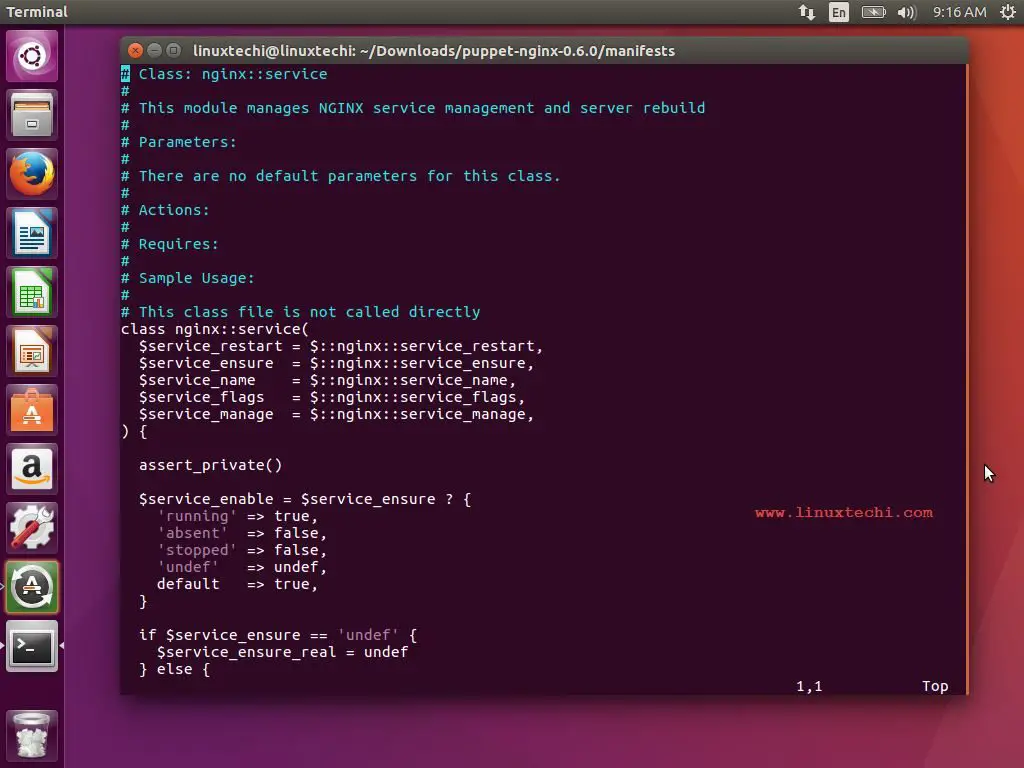
några av de unika funktionerna i vim inkluderar:
- Syntax färg
- Tag System
- fliken expansion
- Session skärm
- delad skärm
- Digraph ingång
- automatiska kommandon
li>
Geany
Geany är en av de mest populära textredigerare för linux skrivbordsmiljö som levereras med en integrerad gtk+ verktygslåda. Det fungerar också som en utmärkt utvecklingsmiljö för programmerare och utvecklare. Om du letar efter textredigerare som också fungerar som en utvecklingsmiljö, är Geany din bästa insats. Den är lätt och stöder nästan alla större programmeringsspråk och har inte många beroenden från andra paket.
använd nedanstående steg för att installera Geany på Ubuntu / Linux Mint
linuxtechi@linuxtechi:~$ sudo apt updatelinuxtechi@linuxtechi:~$ sudo apt install geany -y
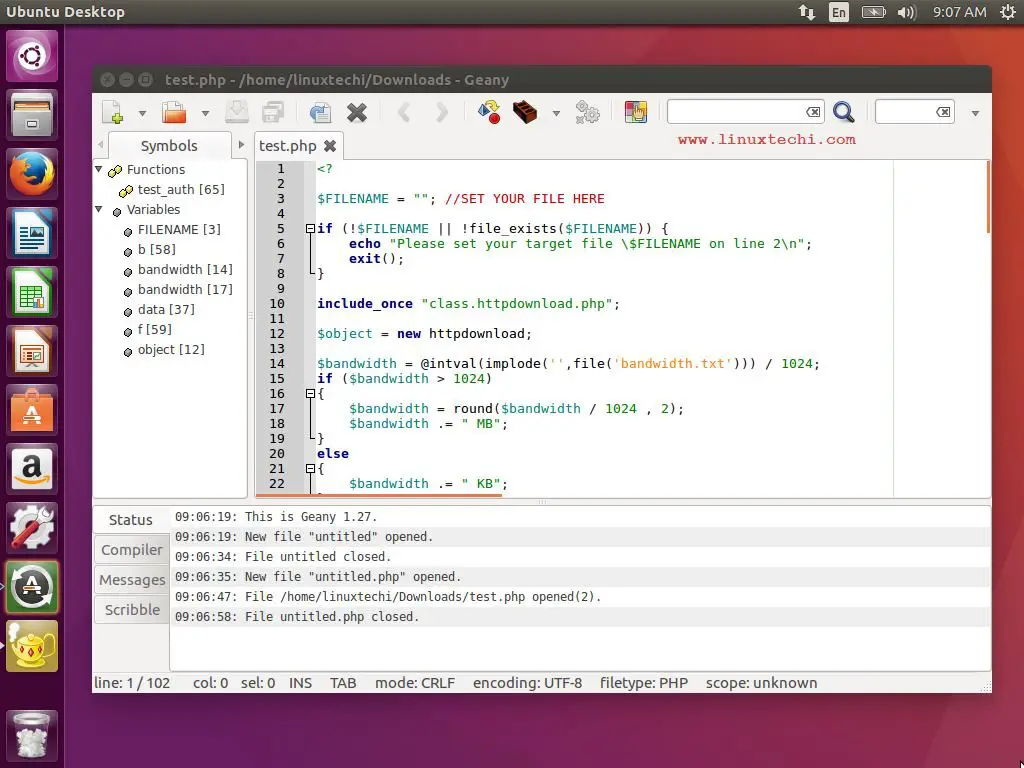
några av de unika funktionerna i Geany inkluderar:
- lätt att använda och rent gränssnitt
- syntaxmarkering för enkel utveckling
- massor av anpassningsbara alternativ
- radnumrering för enkel spårning av kod
- enkelt pluggbart gränssnitt
Sublime textredigerare
Sublime textredigerare är en annan populär textredigerare för linux-miljön. Den är fylld med många funktioner och är speciellt utformad för att användas som textredigerare och även som en utvecklingsmiljö. Den stöder mycket programmering tillsammans med många markeringsspråk. Med de många plugins som finns tillgängliga kan du ta textredigeraren till nästa nivå genom att utöka dess funktionalitet i stor utsträckning. En av de unika funktionerna i textredigeraren är funktionen” Goto Anything ” som hjälper dig att enkelt gå till någon del av koden eller navigera till någon fil i ditt system.
hänvisa under stegen för att installera stabil version av Sublime textredigerare på Ubuntu / Linux Mint
linuxtechi@linuxtechi:~$ wget -qO - https://download.sublimetext.com/sublimehq-pub.gpg | sudo apt-key add –linuxtechi@linuxtechi:~$ echo "deb https://download.sublimetext.com/ apt/stable/" | sudo tee /etc/apt/sources.list.d/sublime-text.listdeb https://download.sublimetext.com/ apt/stable/linuxtechi@linuxtechi:~$linuxtechi@linuxtechi:~$ sudo apt updatelinuxtechi@linuxtechi:~$ sudo apt install sublime-text –y
se nedan Steg för att installera sublime textredigerare på CentOS 7.X / RHEL 7.x
# rpm -v --import https://download.sublimetext.com/sublimehq-rpm-pub.gpg# yum-config-manager --add-repo https://download.sublimetext.com/rpm/stable/x86_64/sublime-text.repo# yum install sublime-text -y
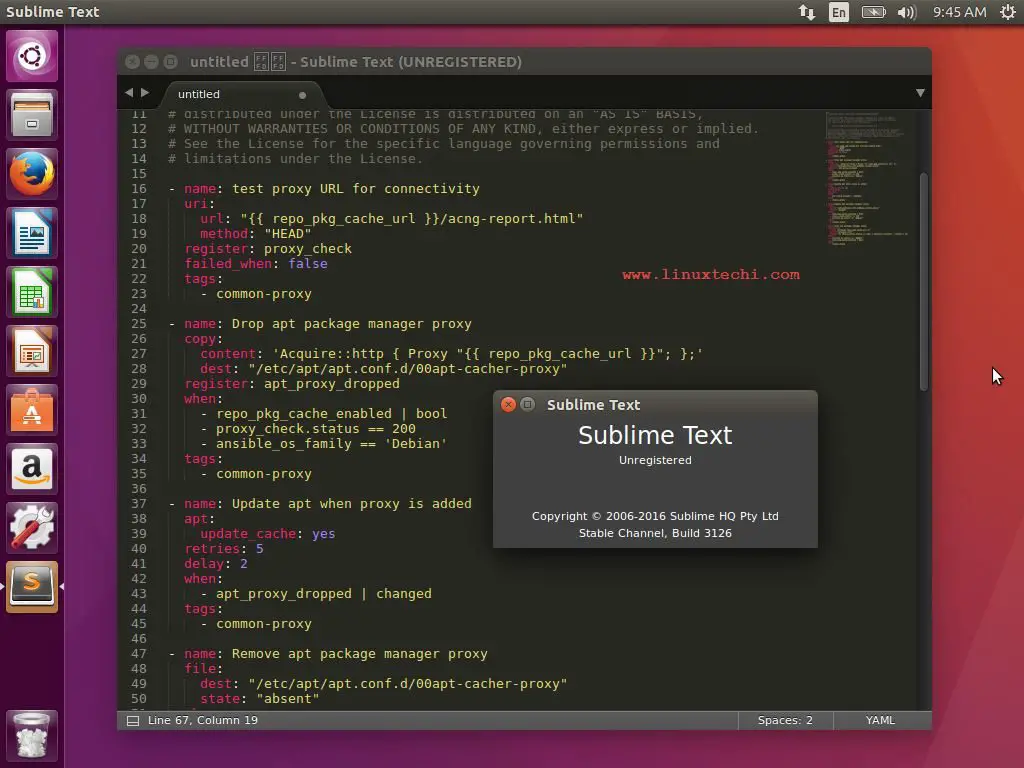
några av de andra unika funktionerna i Sublime textredigerare inkluderar:
- utmärkt Kommandopalett
- Python-baserade plugin API
- parallell redigering av kod
- projekt specifika inställningar
parenteser
Adobe lanserade en textredigerare redan 2014 som heter parenteserna för Linux-miljön. Det är en öppen källkod textredigerare som kommer packad med en hel del spännande funktioner som gör att arbeta med denna textredigerare mycket roligt. Det är också enkelt och enkelt att använda med ett rent gränssnitt. Den är speciellt utformad för att fungera som både som textredigerare samt en kodredigerare för att hjälpa webbdesigners och programmerare. Det är helt utvecklat med HTML, CSS och JavaScript. Den är lätt, men har fortfarande alla kvaliteter att slå några av de bästa textredigerarna med sina avancerade funktioner.
använd nedanstående steg för att installera parenteser på Ubuntu / Linux Mint
linuxtechi@linuxtechi:~$ sudo add-apt-repository ppa:webupd8team/bracketslinuxtechi@linuxtechi:~$ sudo apt-get updatelinuxtechi@linuxtechi:~$ sudo apt-get install brackets

några av de unika funktionerna i parenteser textredigerare inkluderar:
- Live Preview
- inline redigering
- fokuserade visuella verktyg pre processor stöd
Gedit
Om du arbetar i en GNOME skrivbordsmiljö, sedan som standard kommer det laddas med en textredigerare som heter Gedit. I likhet med målet med GNOME att alltid tillhandahålla funktioner som är rena och enkla, följer Gedit också samma mål som det är lätt och levereras med rent och enkelt användargränssnitt. Det släpptes först för allmänheten 2000 med GNOME-skrivbordsmiljön. Den är färdig utvecklad med C-språk och stöder helt för internationaliserad text.
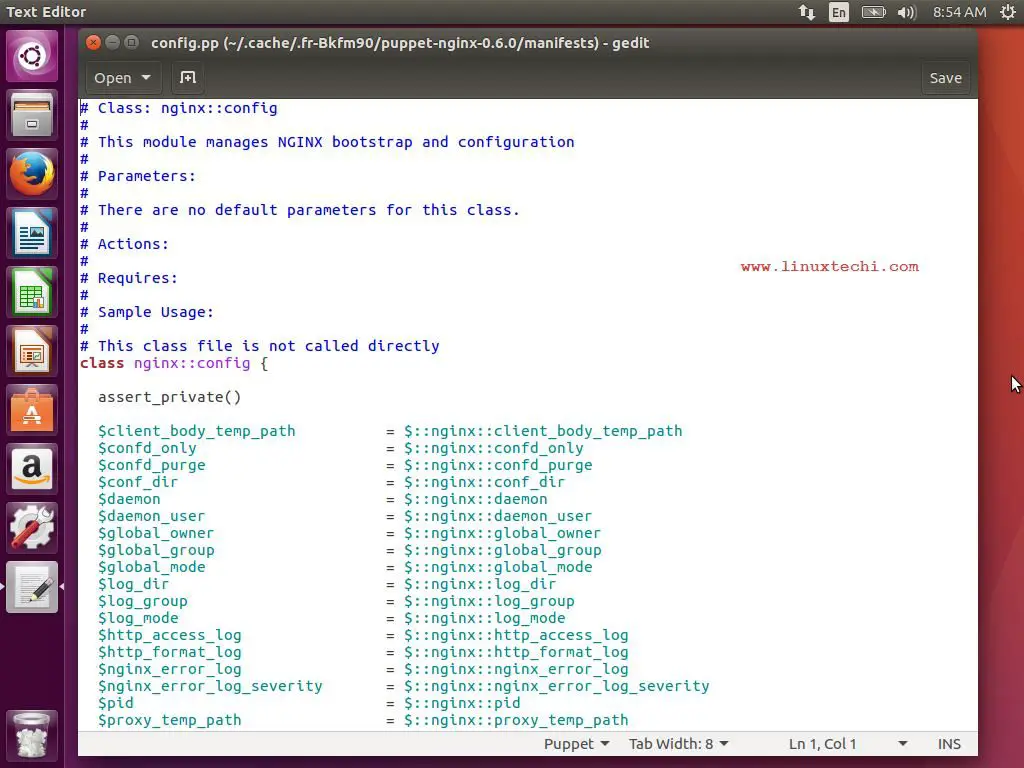
några av de unika funktionerna i Gedit inkluderar:
- syntaxmarkering
- stöder internationaliserad text
- stöder olika programmeringsspråk
Kate
Om du är bekant med Kubuntu skrivbordsmiljön skulle du definitivt ha vet om Kate textredigerare som kommer som en standardredigerare laddad med Kubuntu-miljön. Det är en lätt och lättanvänd textredigerare. Du kan arbeta med flera filer samtidigt. Det kan också användas en kraftfull IDE.
installationssteg av Kate på Ubuntu/Linux Mint
linuxtechi@linuxtechi:~$ sudo apt-get install kate
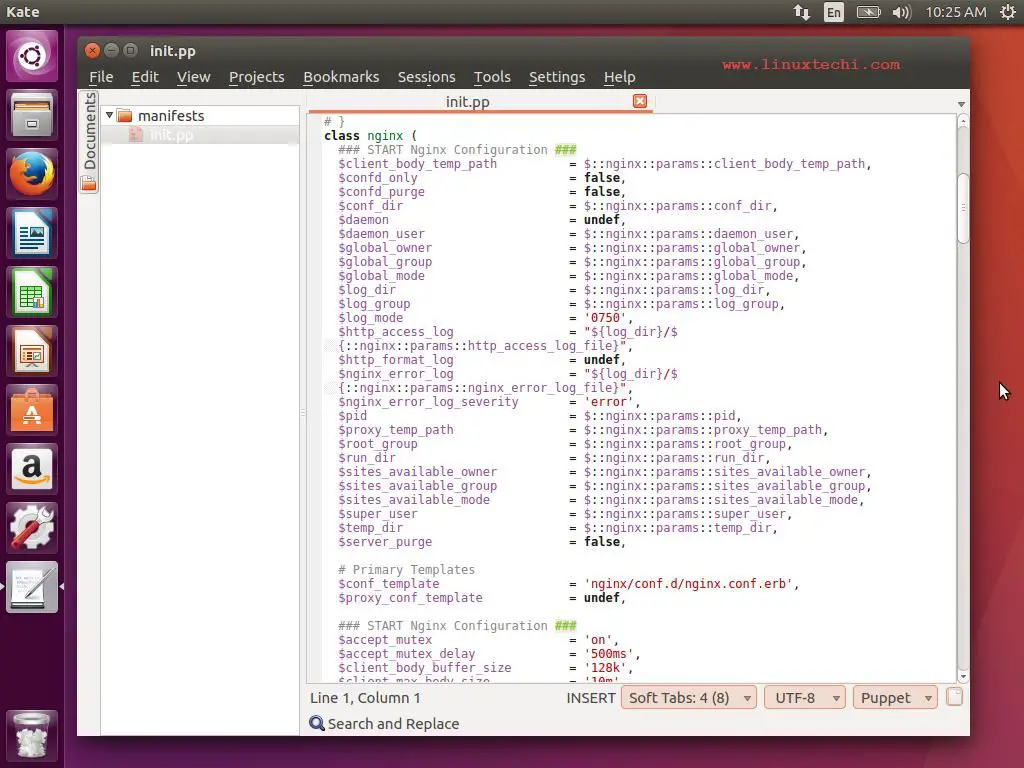
några av de unika funktionerna i Kate inkluderar:
- en kraftfull IDE
- stöder många språk
- auto-upptäcker språk
- ställer in indrag för dokument automatiskt
eclipse
front end utvecklare och designers som letar efter en robust och avancerad text / kodredigerare kan definitivt gå till Eclipse editor. Det är populärt bland många java-utvecklare eftersom det är helt utvecklat i JAVA och innehåller också många funktioner som enkelt stöder skrivning och utveckling av Java-program. Om du behöver ytterligare språkstöd måste du installera extra plugins för att uppnå detta. Eclipse IDE blir ännu kraftfullare med hjälp av ytterligare plugins eftersom du kan infoga många avancerade funktioner i redigeraren. Det kan också användas för att utveckla program för PHP, Python, C, C++, Ruby on Rails, COBOL etc.
använd följande kommando för att installera eclipse på Ubuntu / Linux Mint
linuxtechi@linuxtechi:~$ sudo apt updatelinuxtechi@linuxtechi:~$ sudo apt install eclipse
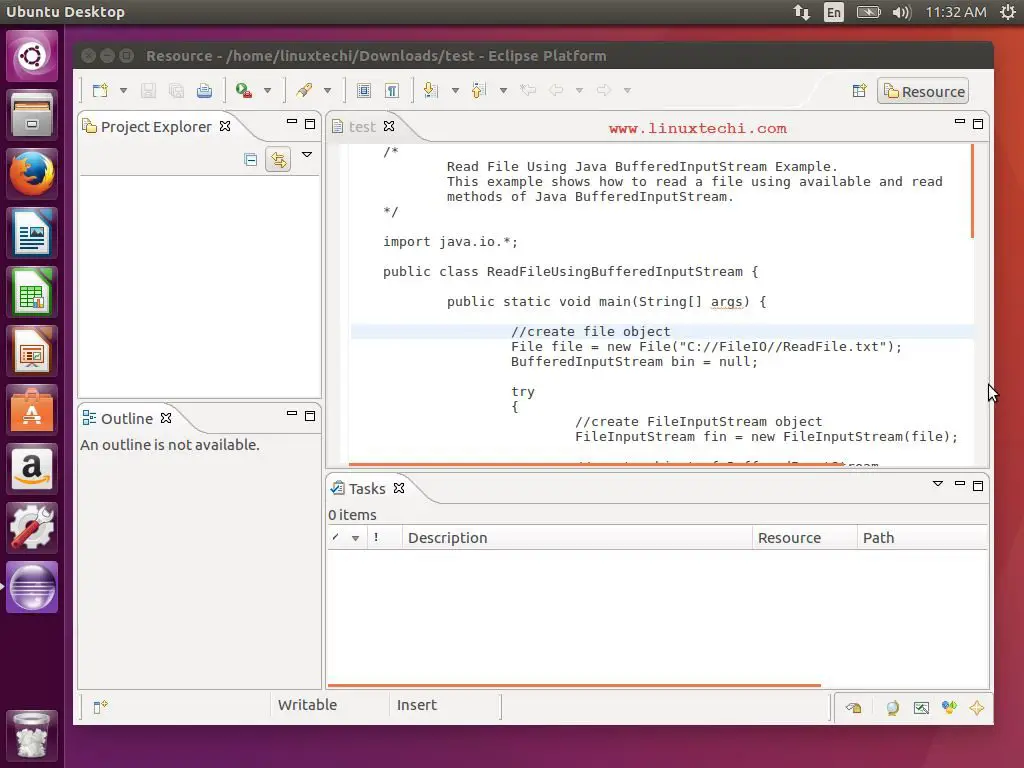
några av de unika funktionerna i Eclipse inkluderar:
- fri och öppen källkod textredigerare
- innehåller Java utvecklingsverktyg för Java-utvecklare
- plugin support
KWrite
kwrite textredigerare är utvecklad av KDE och släpptes först för allmänheten 2000. Den är helt baserad på Kate textredigeraren tillsammans med KParts-tekniken från KDE. Med hjälp av ytterligare plugin-installation kan du utöka kwrites funktionalitet i stor utsträckning och göra den till en kraftfullare utvecklingsmiljö. Det kan också användas för att redigera fjärrfilen tillsammans med kodning av dina filer.
använd följande kommando för att installera kwrite på Ubuntu / Linux Mint
linuxtechi@linuxtechi:~/Downloads$ sudo apt-get install kwrite
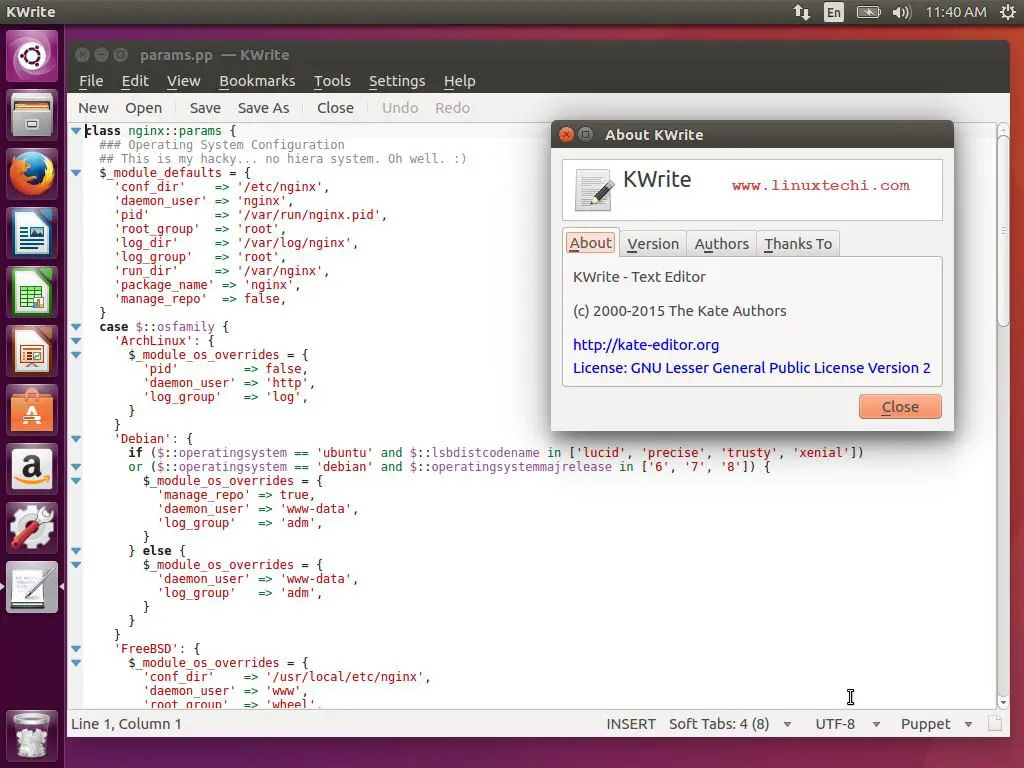
några av de unika funktionerna i Kwrite inkluderar:
- word Completion
- Auto Indentation
- syntaxmarkering
- vi inmatningsläge
Nano
Nano är en annan populär textredigerare som också används i UNIX-operativsystemen. Det liknar Pico Textredigeraren och släpptes först 2000. Det kommer också packad med en hel del ytterligare funktioner för att göra detta som en kraftfull och avancerad textredigerare. Det kan endast köras i ett kommandoradsgränssnitt.
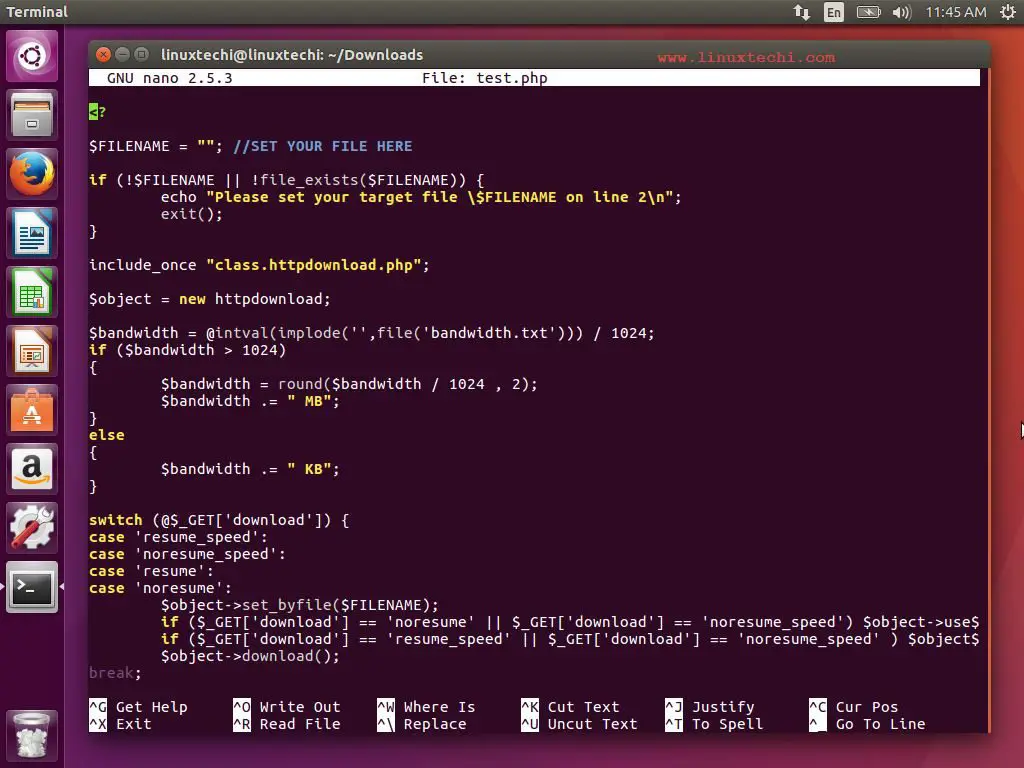
några av de unika funktionerna i Nano innehåller:
- skiftlägeskänslig sökning
- Auto Indentation
- Tab Completion
- Autoconf support
GNU Emacs
GNU Emacs är en av de äldsta textredigerare för linux-miljö som har varit här under en lång tid. Det är utvecklat av Richard Stallman, projektgrundare av GNU. Det används av tusentals linux-programmerare över hela världen och GNU Emacs är en av deras favorit och föredragna textredigerare. Det är helt utvecklat med LISP och C.
använd kommandona under för att installera emacs på Ubuntu/Linux Mint
linuxtechi@linuxtechi:~/Downloads$ sudo apt-get updatelinuxtechi@linuxtechi:~/Downloads$ sudo apt-get install emacs

några av de unika funktionerna i GNU Emacs inkluderar:
- Mail and News options
- Debugger interface extension
- omfattande dokumentation och support
bortsett från dessa textredigerare kan Notepadqq och Atom också vara som textredigerare och IDE för Linux desktop
Läs också : Notepadqq-Notepad++ för Ubuntu Linux
Läs också: hur man installerar Atom textredigerare på ubuntu 16.04 / Linux Mint 18 / CentOS 7 / RHEL 7
Leave a Reply